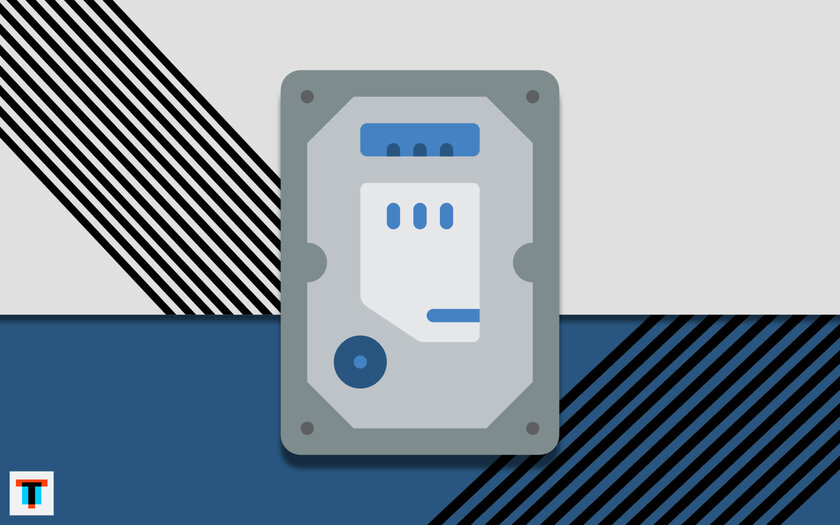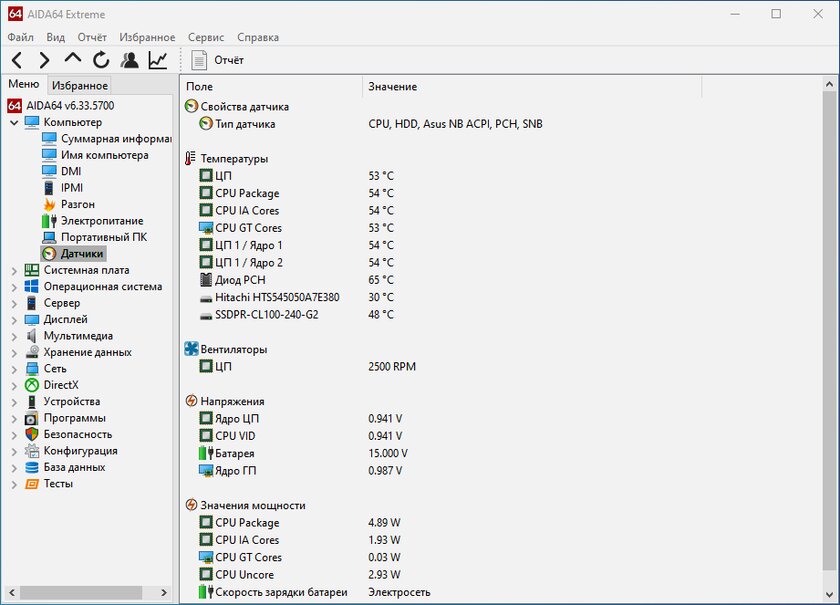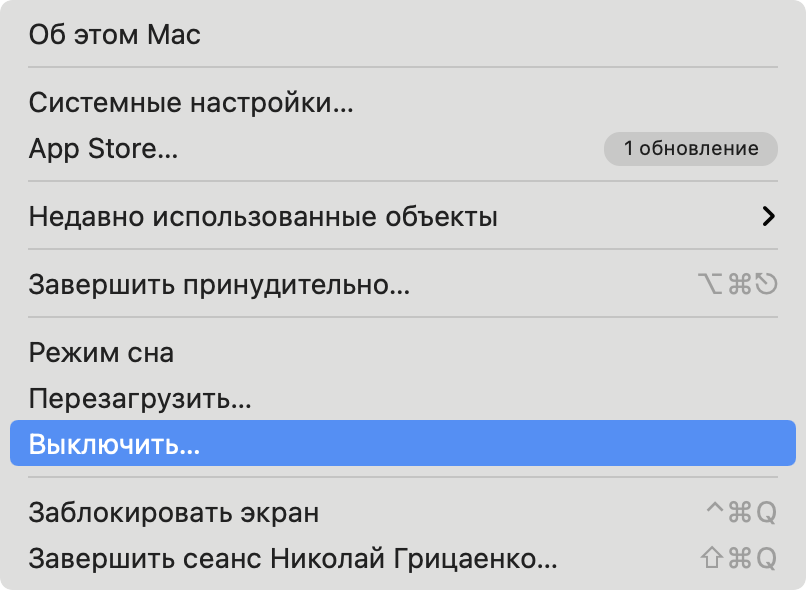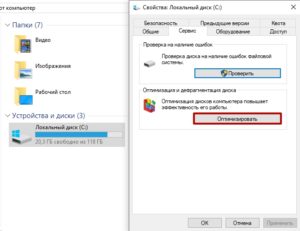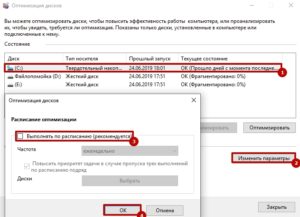что нельзя делать с жестким диском
Как ухаживать за HDD, чтобы он прослужил как можно дольше: 9 ключевых правил
В отличие от твердотельных накопителей (SSD), жёсткие диски (HDD) не так уж сильно восприимчивы к числу циклов перезаписи данных. Впрочем, как показывают личные наблюдения, они выходят из строя ещё чаще. Все дело в том, что HDD очень сильно восприимчивы к условиям их эксплуатации. Находясь внутри настольного компьютера, они могут перестать работать даже после скачка напряжения. Когда же речь заходит про внешние жёсткие диски, они чаще всего страдают от регулярной тряски и других механических повреждений. Впрочем, всего несколько советов помогут увеличить срок службы HDD. В этом нет ничего сложного.
Нужно обязательно следить за температурным режимом
Современные жёсткие диски отлично работают в температурном режиме от 5°C до 60°C — по крайней мере, компания Western Digital заявляет именно такие условия оптимальной эксплуатации. Впрочем, обычно температура выше 50°C уже является чрезмерной для большинства HDD. Когда нагрев приближается к данному значению, следует задуматься о том, как его понизить. Если такое происходит регулярно, нужно, как минимум, опустить температуру в помещении, а лучше, если это возможно, дооснастить компьютер дополнительным охлаждением. Это можно сделать даже для ноутбука — есть специальные подставки.
Проверить уровень нагрева внутренних компонентов компьютера поможет специализированный софт. На Windows для этого можно использовать популярное приложение AIDA64. При использовании Mac температуру компонентов позволит мониторить программа iStat Menus, которая выводит все данные в строку меню.
Компьютер не помешает регулярно чистить от пыли
Пыль, которая скапливается внутри корпуса любого компьютера вне зависимости от конкретной модели, усложняет процесс его охлаждения. Это чревато перегревом жёсткого диска и других компонентов машины. Именно поэтому её необходимо регулярно чистить, удаляя любые внутренние загрязнения.
Следует избегать любых механических повреждений
Как показывает практика, повредить жёсткий диск чаще всего можно при установке или деинсталляции, а также во время транспортировки. Чтобы HDD корректно работал как можно дольше, его крайне нежелательно ронять и подвергать ударам. Все дело в том, что внутри каждого подобного накопителя находится сложная электронно-механическая система, которая включает, в том числе, и движущиеся компоненты. При не самом бережном отношении последние особенно просто вывести из строя. В итоге можно потерять важные данные с минимальной вероятностью возможности дальнейшего восстановления в любом квалифицированном сервисе.
Лучше всего сократить вибрацию при использовании
Так как внутри любого жёсткого диска находятся крайне компактные движущиеся части, которые очень трепетно относятся к механическим повреждениям, при использовании HDD лучше сократить даже вибрацию. Это особенно касается моментов активной работы с данными на жёстком диске. От этого лучше отказаться в движущемся автомобиле, поезде, самолёте. Включённый HDD лучше не эксплуатировать на ходу даже дома или в офисном помещении. Внутри корпуса настольного компьютера масса компонентов, которые создают вибрацию, — например, кулеры. Отказ от них в угоду «водянке» также будет идеальным.
Не нужно использовать HDD в перевёрнутом положении
Жёсткие диски тестируются производителями в сугубо горизонтальном положении. Именно поэтому их вертикальная установка в корпус компьютера выглядит крайне сомнительной затеей. Возвращаясь к подвижным элементам внутри корпуса, становится понятно, что при смене ориентации в долгосрочной перспективе они могут перестать работать корректно. Более того, HDD также нежелательно использовать вверх ногами — это особенно касается внешних накопителей, которые далеко не всегда кладут на стол именно так, как это задумывал производитель. Обязательно обращайте на это внимание в будущем.
Важно обеспечить стабильное электропитание
Продолжительность беспроблемной работы жёстких дисков достаточно сильно зависит от стабильности электропитания — это касается как перепадов напряжения внутри сети, так и отключения подачи энергии. Если в вашем районе нечто подобное происходит регулярно, нужно, как минимум, обзавестись стабилизатором напряжения, а лучше — «бесперебойником». Источник бесперебойного питания даёт возможность компьютеру работать ещё несколько минут после того, как пропало напряжение в сети. Этого будет более чем достаточно, чтобы выключить машину безопасным образом.
Конечно, всё описанное выше не касается ноутбуков, которые нивелируют проблемы с питанием в сети с помощью встроенного аккумулятора. При выборе же источника бесперебойного питания нужно ориентироваться на мощность блока питания компьютера — дополнительный прибор должен не уступать ему.
Завершать работу компьютера важно только программно
Завершать работу компьютера нужно с помощью соответствующего пункта в главном меню операционной системы. Это позволит машине корректно остановить все запущенные процессы и адекватно завершить работу аппаратного обеспечения. Если же регулярно использовать принудительное выключение с помощью соответствующей кнопки на корпусе компьютера или просто выдёргивать его из сети (если речь о настольных ПК), это приведёт к ускоренному износу абсолютно всех внутренних компонентов — особенно жёсткого диска, который крайне восприимчив к резкому прекращению работы.
Нужно использовать безопасное извлечение внешних HDD
При отключении внешних HDD нужно обязательно использовать функцию безопасного извлечения. Она даст жёсткому диску возможность корректно остановить свою работу перед непосредственным отключением от компьютера. Если не делать так, устройство может в один «прекрасный» момент выйти из строя.
Не помешает регулярно делать дефрагментацию диска
При активном использовании встроенного или внешнего жёсткого диска на нём неизбежно появляются фрагментированные кластеры — обрывки файлов, разбросанные по всей физической поверхности накопителя. В этом случае головке, которая отвечает за считывание данных, приходится значительно увеличивать активность своей работы, что приводит к более быстрому её выходу из строя. Именно поэтому HDD лучше регулярно дефрагментировать встроенными инструментами или сторонними приложениями. Во время этой процедуры обрывки файлов будут собраны вместе, что точно замедлит износ накопителя.
Как обращаться с жесткими дисками
Для каждого, кто имел дело с компьютерами, очевидно, что жесткие диски (ЖД) — самая ценная их часть. В миллиардах этих энергонезависимых запоминающих устройств с прямым доступом сегодня хранятся почти все данные, созданные человечеством. Несмотря на развитие конкурирующих технологий (флэш-память и др.), магнитная запись удерживает лидирующие позиции. Причиной тому полувековые усилия индустрии и многомиллиардные вложения, приведшие современные ЖД к объемам и скоростям, еще недавно казавшимся фантастическими (1,5 ТБ и 100 МБ/с соответственно; технологии RAID увеличивают эти цифры еще в несколько раз).
При этом надежность магнитных накопителей не может не удивлять, учитывая сложнейшую электронно-механическую конструкцию, низкую цену (считанные рубли за гигабайт!) и далеко не идеальные условия эксплуатации. В год выходит из строя не более 2% ЖД бюджетного класса; более дорогие корпоративные модели еще в 2-3 раза надежнее. Зачастую к отказам приводит заводской брак — неизбежный спутник массового производства, но немалую роль играют и «грехи» пользователей. Множество дисков преждевременно сбоят и ломаются по причине небрежной перевозки, ошибочного монтажа, неблагоприятных условий эксплуатации, наконец, пренебрежения ранними признаками проблем.
Кратко расскажем, как избежать основных ошибок и тем продлить срок службы своих накопителей (более подробно эта тема раскрыта в статье «Как продлить жизнь жестким дискам»).
Покупайте диски в легальных торговых фирмах, предлагающих полную заводскую гарантию (обычно 3 или 5 лет). Сомнительные места (радиорынки и т. п.) — прибежище серого импорта, который не поддерживается производителем и имеет в лучшем случае короткую гарантию продавца. Еще там можно нарваться на диск б/у или после ремонта: внешне он зачастую как новый, но надежной работы ждать не стоит. Уровень отказов и сбоев у таких накопителей значительно выше, соответственно велики шансы потерять свои данные. Сдать же некачественный экземпляр в подобных «точках» проблематично.
Вместе с тем, на рынке присутствуют и официально восстановленные (refurbished) диски. Этим бизнесом занимаются специализированные фирмы, которые лицензируют ремонтные технологии у производителей. Их продукции бояться не надо: надежность мало уступает оригиналу, есть гарантия и техническая поддержка. Цена же довольно привлекательна, так что в бюджетном сегменте «рефарб» занимает свое место.
Определенное значение имеет выбор марки и модели диска. У каждого производителя случаются неудачи, когда новое семейство выпускается на рынок сырым, с недоработками в конструкции и микропрограмме и высоким процентом брака. На технологическую доводку обычно требуется 3-5 месяцев, так что первые покупатели ощутимо рискуют. Практичнее выбрать модель, которая находится в производстве как минимум полгода, пусть она и не столь продвинута по технологиям.
Здесь очень полезен интернет: помимо обширной технической информации, доступны мнения пользователей на тематических форумах и в гостевых книгах компьютерных фирм. Если у интересующей модели раз за разом обнаруживаются проблемы, то это повод призадуматься. Столь же настораживает и отсутствие отзывов. В общем, чужой опыт — лучший учитель…
Перевозке диска к месту установки надо уделить внимание. Обеспечьте защиту от случайных ударов и падений (как минимум, рифленая пластиковая коробочка, лучше — толстый поролон или пузырчатая пленка), а также от разрядов статики и сильных электромагнитных полей. В холодное время года обязательна выдержка в транспортной упаковке в течение 12-20 часов; это дольше обычного, но необходимо, чтобы сложная конструкция успела прийти в равновесное состояние.
Монтаж диска в системный блок в целом несложен, но требует аккуратности. Важно не допустить механических повреждений и разрядов статики, снизить риск вибрации и перегрева. Если ЖД ставится в дополнение к ранее установленному накопителю или взамен него, то проще всего присмотреться к особенностям монтажа и повторить их. Диск крепится в наиболее холодном месте корзины четырьмя симметрично расположенными винтами либо двумя салазками.
Его ориентация (горизонтальная или вертикальная, крышкой или электроникой вверх) в целом для надежности несущественна. Производители не рекомендуют лишь установку под углом — отклонение от вертикали или горизонтали не должно превышать 5°. Однако стоит принять во внимание эффекты «второго порядка». Так, заводскую разметку и тестирование диск проходит в горизонтальном положении крышкой вверх, причем сформированные при этом адаптивы (тонкие настройки микропрограммы) записываются в ПЗУ. Другими словами, именно в таком положении градиенты температур и напряжений наиболее близки к параметрам, при которых проводилось нанесение сервометок и формирование адаптивной информации. Поэтому резонно предположить, что наиболее стабильно и производительно накопитель будет работать именно в этой ориентации. Кроме того, при расположении электроникой вверх, известны случаи выпадения продуктов износа из двигателя, что приводило к порче ближайшей пластины и головки. В вертикальной позиции диск лучше охлаждается за счет конвекции, а подшипнику, вопреки распространенному мнению, ничто не угрожает.
Затем подключается кабель питания и интерфейсный шлейф. Излишне упоминать, что все манипуляции проводятся на обесточенном системном блоке и с защитой от статических разрядов. При подключении строго соблюдайте ориентацию разъемов (особенно это важно для интерфейса Parallel ATA), вставляйте колодки плотно и без перекосов. Плоский шлейф PATA не должен иметь замятий, резких изгибов и натяжения — в противном случае возможны ошибки в передаче данных, сбои и медленная работа диска. При малейших сомнениях в качестве шлейфа заменяйте его новым. Помните, что шлейф несимметричен: к ЖД следует подключать только черный разъем, а к контроллеру (материнской плате) — синий или другого яркого цвета.
Что касается разъема питания, то он должен плотно садиться на вилку диска во избежание падения напряжения на контактах и сбоев в работе. Для этого в разъемах Molex иногда приходится обжимать и чистить контактные гильзы, а разъем SATA — закреплять каплей термоклея.
Современные жесткие диски — настоящее чудо техники, вобравшее сотни технологий и тысячи патентов. Они могут быть вполне надежны, если осознанно подбирать их под имеющиеся задачи и грамотно эксплуатировать. Абсолютное большинство ЖД спокойно доживает до апгрейда и списывается в рабочем состоянии. Задача пользователя — избежать грубых ошибок и вовремя распознать опасные симптомы, в чем помогут приведенные рекомендации.
Увы, ничто не вечно, и при всех предосторожностях диски порой выходят из строя. На этот случай надо иметь резервную копию ценных данных, благо технологий бэкапа сейчас хватает на любой вкус и кошелек. При нынешних удобствах даже неопытные пользователи смогут сохранить свою «инфу» без лишних проблем.
У дисков не только славное настоящее, но и большое будущее. Теоретические пределы плотности записи и скорости обмена на порядок больше нынешних цифр, так что отрасли есть куда расти. Активно развиваются и конкурирующие технологии (твердотельные, оптические и другие). Однако революции в хранении данных пока не предвидится: накопители SSD на флэш-памяти претендуют лишь на некоторые сегменты рынка (в первую очередь из сферы мобильных применений), а прочим разработкам до массового внедрения еще далеко. Забвение жестким дискам не грозит…
Упал жесткий диск и не работает
С ростом рынка ноутбуков и переносных жестких дисков они все чаще становятся главными героями хроники несчастных случаев. Диск “упал”, “по нему ударили”, “на ноутбук нечаянно наступили” или “разбили о стену” — знакомые многим ситуации.
С появлением внешних жестких дисков такие ситуации стали встречаться значительно чаще. Обычный жесткий диск тоже можно уронить, но его сначала нужно достать из корпуса компьютера. А внешние жесткие диски регулярно падают при транспортировке и даже просто со стола во время эксплуатации.
Производители внешних жестких дисков идут на различные ухищрения, делают специальные защитные боксы, добавляют резиновые бамперы и это может увеличить шансы hdd диска на выживание. Иногда просто везет, диск упал, вы его подключаете к компьютеру, а он все еще работает.
Даже если нет видимых повреждений или следов ударов, достаточно микро смещений, чтобы произошли механические повреждения жесткого диска. Так что если диск после падения работает, первым делом сохраните ценные данные на другой накопитель. Так как когда вы его подключите в следующий раз, он возможно уже перестанет работать. В любом случае ценные данные такому диску лучше не доверять, обязательно должна быть копия на другом носителе.
Что делать, если вы уронили жесткий диск, и он не работает
Сначала определите ценность данных, которые были на диске. Если информация представляет ценность, и ее нельзя достать из других источников, то диагностику диска лучше доверить профессионалам в области восстановления данных, к тому же у нас это полностью бесплатно.
В случае если ценных данных нет, а диск после падения не определяется, то лучше просто купить новый. Любой ремонт жесткого диска имеет смысл только для восстановления информации, в остальных ситуациях лучшая стратегия – замена на новый диск.
Ремонтировать стоит только те носители, на которых есть действительно необходимые вам данные. Если такие имеются, а сохранены они были только в одном экземпляре, то не спешите расстраиваться, ведь шансы их восстановить довольно высоки.
Что может случиться с жестким диском после падения?
Все эти повреждения имеют механический характер, поэтому никакая программа не поможет.
Если ноутбук или подключённый к компьютеру носитель упали во время работы, может возникнуть деформация головок жёсткого диска. Из-за этого они могут поцарапать магнитную поверхность, после чего восстановление данных, не говоря уже о ремонте, становится маловероятным.
Что нельзя делать с жёстким диском?
После падения диска, особенно если носитель упал во время работы, чаще всего происходят механические повреждения. Поэтому если на диске есть ценные данные, и он перестал работать, первое и главное правило – не пытайтесь самостоятельно восстанавливать и многократно включать его. При недостаточном опыте это приведет к гораздо более серьезным проблемам, таким как неисправность блока головок и повреждение магнитных пластин.
Деформированные головки могут при каждом включении всё больше царапать магнитную поверхность, снижая ваши шансы на успешное восстановление данных. К тому же, попытки включить повреждённый диск могут привести к целой цепочке повреждений, следующих друг за другом, в результате чего носитель окажется полностью непригодным для дальнейшего использования.
Возьмите себе за правило никогда не хранить важные данные в одном экземпляре. Жёсткий диск может сломаться, облачное хранилище просто «пропасть» из сети, а флешка – потеряться. Создавая резервную копию, вы надёжно защищаете себя от потери ценных данных, а значит, такая ситуация больше никогда не повторится.
В качестве заключения, хотелось бы напомнить, что самостоятельно восстанавливать данные и ремонтировать повреждённый жёсткий диск не стоит – вы можете не только не суметь это сделать, но и усложнить (или вовсе сделать невозможной) работу профессионала. Обращаясь к специалисту сразу после поломки, вы повышаете свои шансы на успешное восстановление информации. Только он сможет верно определить характер повреждений и способы их устранения.
5 вещей, которые не следует делать с твердотельными дисками SSD.
Не делайте дефрагментацию.
Не следует выполнять дефрагментацию на твердотельных дисках. Диски SSD имеют ограниченное количество циклов записи — а дефрагментация выполняет множественные перезаписи при перемещении кусочков файлов.
Более того, после дефрагментации SSD вы не заметите никаких изменений в скорости работы. На механическом жестком диске дефрагментация полезна, поскольку уменьшает количество необходимых для считывания информации передвижений головки: на сильно фрагментированном HDD из-за значительного времени, необходимого на механический поиск фрагментов информации, компьютер может «тормозить» при операциях обращения к жесткому диску.
На твердотельных дисках механика не используется. Устройство просто считывает данные, в каких бы ячейках памяти на SSD они не находились. На самом деле SSD даже спроектированы таким образом, чтобы максимально распределить данные по всей памяти, а не накапливать их в одной области, что приводит к более быстрому износу SSD.
Не используйте Windows XP, Vista и не отключайте TRIM.
Если на вашем компьютере установлен SSD, следует использовать современную операционную систему. В частности, не нужно использовать Windows XP или Windows Vista. Обе эти ОС не поддерживают команду TRIM. Таким образом, когда вы удаляете файл в старой операционной системе, она не может послать данную команду твердотельному диску и, таким образом, данные остаются на нем.
В дополнение к тому, что это означает потенциальную возможность считать ваши данные, это приводит также и к более медленной работе компьютера. Когда ОС нужно записать данные на диск, она вынуждена предварительно стереть информацию, после чего произвести запись, что снижает скорость операций записи. По этой же причине не следует отключать TRIM на операционных системах Windows 7 и других, поддерживающих эту команду.
Не заполняйте SSD полностью.
Необходимо оставлять свободное место на твердотельном диске, в противном случае, скорость записи на него может значительно упасть. Это может показаться странным, но на самом деле, объясняется достаточно просто.
Когда на SSD имеется достаточное количество свободного места, твердотельный диск использует свободные блоки для записи новой информации.
Когда на SSD мало свободного пространства, на нем присутствует множество частично заполненных блоков. В этом случае, при записи происходит сначала чтение определенного частично заполненного блока памяти в кэш, его изменение и перезапись блока обратно на диск. Это происходит с каждым блоком информации твердотельного диска, который необходимо использовать для записи того или иного файла.
Другими словами, запись в пустой блок — это очень быстро, запись в частично заполненный — заставляет выполнять много вспомогательных операций, а соответственно происходит медленно.
Тести показывают, что следует использовать около 75% емкости SSD для идеального баланса между производительностью и количеством хранимой информации. Таким образом, на 128 Гб SSD оставляйте 28 Гб свободными и по аналогии для твердотельных дисков большего объема.
Ограничьте запись на SSD.
Чтобы продлить жизнь SSD, следует постараться по возможности уменьшить количество операций записи на твердотельный диск. Например, вы можете сделать это, настроив в программах запись временных файлов на обычный жесткий диск, если он имеется на вашем компьютере (однако, если ваш приоритет — высокая скорость работы, для чего, собственно и приобретается SSD, делать этого не следует). Неплохо бы отключить службы индексирования Windows при использовании SSD — это может даже ускорить поиск файлов на таких дисках, вместо того, чтобы замедлить его.
Не храните большие файлы, к которым не нужен быстрый доступ на SSD.
Это достаточно очевидный пункт. Твердотельные диски SSD меньше по объему и более дорогие, чем обычные жесткие диски. При этом они обеспечивают большую скорость, меньшее потребление энергии и шум при работе.
На SSD, особенно при наличии второго жесткого диска, следует хранить файлы операционной системы, программ, игр — для которых важен быстрый доступ и которые постоянно используются. Не следует хранить коллекции музыки и фильмов на твердотельных дисках — для доступа к этим файлам не нужна высокая скорость, они занимают много места и доступ к ним нужен не так уж и часто. Если у вас нет второго встроенного жесткого диска, хорошей идеей будет приобрести внешний диск для хранения ваших коллекций фильмов и музыки. Кстати, сюда же можно отнести и семейные фотографии.
Надеюсь, эта информация поможет вам увеличить срок жизни вашего SSD и радоваться скорости его работы.
Враг хорошего: что не стоит делать с SSD
Вроде бы это почти обычный жесткий диск, но не совсем. Вот несколько действий, которые не стоит выполнять с твердотельными накопителями.
Твердотельные накопители очень сильно отличаются по принципу работы от классических жестких дисков. Из-за их конструктивных особенностей существует несколько вещей, которые лучше не делать для того, чтобы продлить срок службы SSD. Об этих вещах мы сегодня и расскажем и поделимся своими рекомендациями.
Дефрагментация — заклятый враг SSD
Мы уже вам рассказывали про то, как работает жесткий диск и для чего нужна дефрагментация. Однако всё это не касается твердотельных накопителей, поскольку они имеют ограниченное количество циклов записи.
Во время оптимизации дискового пространства выполняется огромное количество циклов перезаписи при поиске и перемещении частей файлов. Таким образом, это вредит SSD, поскольку снижается его ресурс. Да и самому твердотельнику всё равно, в каком блоке лежит информация — он просто обращается к нужному в данный момент. То есть у него нет механической составляющей в виде считывающей головки, как у обычного HDD.
Если вы всё же решили сделать дефрагментацию, то никакого прироста скоростных показателей вы не увидите, а просто израсходуете n-ое количество циклов. И хоть современные операционные системы научились распознавать SSD среди комплектующих, алгоритмы оптимизации нам всё же не известны. Поэтому мы рекомендуем отключать работающую по умолчанию встроенную утилиту. Для этого вам потребуется открыть проводник, зайти в свойства любого локального диска, перейти во вкладку «Сервис» и выбрать соответствующий пункт.
В открывшемся окне выбираем твердотельный накопитель > Изменить параметры > Снимаем галочку с «Выполнять по расписанию» > Ок. После этого можно закрывать окно.
Не забивайте SSD полностью
Наверняка вы слышали о том, что жестким дискам требуется около 10% свободного пространства для нормального функционирования. Тоже самое касается и SSD, особенно бюджетных, только им требуется ещё больше. Если использовать более 75% от общей ёмкости, можно заметить сокращение скоростных показателей в несколько раз. Для моделей премиального класса, такие танцы с бубном излишни, они менее требовательны к свободному месту.
Объяснить подобное довольно просто. SSD, как вы уже поняли, состоит из множества блоков информации, к которым он обращается напрямую. Если практически всё место занято, то многие блоки заполнены частично. При записи новой информации, старая переносится из одного блока и помещается в другой, а новая соответственно записывается в освободившийся блок. На такие операции требуется больше времени, нежели в случае, когда свободного места достаточно и блоки пустые.
На некоторых твердотельных накопителях можно даже увидеть зарезервированное пространство, которое распознается операционной системой, как неразмеченная область. Обычно программы от официальных производителей позволяют это увидеть.
Не храните на SSD файлы большого объема
В сравнении с HDD, твердотельные накопители обходятся значительно дороже за каждый гигабайт пространства. Соответственно, нет смысла брать SSD под вашу коллекцию фильмов, фотографий и игр. Таким большим, медиафайлам попросту не требуется быстрый доступ.
И хоть в играх загрузки всё же будут происходить несколько быстрее, производительности и заветных кадров FPS это вам не прибавит. Получается, что рациональнее всего использовать SSD под операционную систему, даже во время простоя которой, происходит огромное количество мелких операций и обращениям к файлам. Из-за того, что SSD значительно быстрее своего предшественника — производительность системы вырастает в разы.